Sophia Skrylina - bemutató a Macintosh - 59. oldal
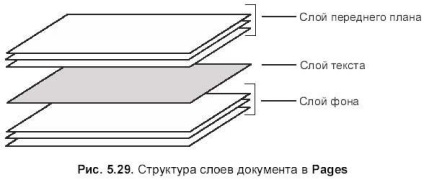
Összefoglalóan azt megismételni, hogy a dokumentum három fő rétegből áll: az előtér és a háttér a szöveg. A rétegek előtér és a háttér viszont rétegezzük, így az első négy csapat a Rendezzük menü (Installation) lehetővé teszi, hogy mozog tárgyak egymáshoz képest, anélkül, hogy eltérne a fő rétegből. Szöveg réteg nem rétegezett, akkor lehet helyezni inline tárgyak, amelyek nem képezik halom! Ábra 5.29 szemlélteti a réteg szerkezete egy dokumentum oldalak.
Ahhoz, hogy egy tárgy lebeg a háttér réteget, a következőképpen kell eljárni:
1. Az új úszó, válassza ki.
2. Run gondoskodjon parancs (Assembly) → Küldés Object Háttér (Send objektumot háttér).
3. Az objektum átkerül a háttér réteget, de nem vagyunk képesek kiválasztani és szabadon mozoghat a dokumentumot, mint egy úszó tárgy, ameddig lehetséges gondoskodjon parancs (Assembly) → Győződjön Háttér Object Választható (Make a háttér objektumot kiosztott). Sőt, a parancs vonatkozik minden a háttérben tárgyak egyszerre, így az újonnan létrehozott háttér objektumot automatikusan kiválasztásra kerül. Ábra. 5.30 egy példa a háttér réteget, hogy szekretálódik.

Megjegyezzük, hogy az egér, amikor dolgozik háttér tárgyak változnak, fekete nyíl fehér.
Ahhoz, hogy egy lebegő tárgy az előtérben réteg, tegye a következőket:
□ mozgó objektumot a háttér réteget az előtérben réteg válasszon ki egy objektumot, és hajtsa végre rendezze parancs (Assembly) → Hozd háttérobjektumok Front (Transfer háttér tárgyak az előtérben). Ezen túlmenően, a tárgy mozog, hogy a legfelső réteg a réteg verem előtérben;
□ ha az objektum az előtérben réteg, el kell végeznie gondoskodjon parancsot arra, hogy ezt a felső réteget köteg (Assembly) → Előrehozás (Mozgatás az előtérben).
Amikor hozzáad egy úszó objektum egy dokumentum objektum automatikusan bekerül a felső szinten előtér réteg
Összehangolása és terjesztése tárgyak
Összehangolása az elhelyezés tárgyak egymáshoz képest vagy relatív az oldalra. Alignment elvégezzük az összes kijelölt objektumokat hogy ezek konkrét feltételei (pl középen kiválasztási doboz) található ugyanabban a sorban. Pages kínál hat igazítás lehetőségeket, amelyek két csoportra oszthatók: a vízszintes igazítás - a Left (Balra igazítás), Center (a központban), Jobb (Right) és függőleges igazítás - Thor (felső pereme), közepes ( a középső), alsó (fenék). Mindkét csoport illesztéseket elhelyezkedik gondoskodjon menü (Installation) → Align Objects (Align Objects).
Ha kijelölt egy objektumot, akkor annak összeigazításig képest az oldalt.
Összehangolni több objektumot kell tennie:
1. Válassza tárgyak gomb segítségével
2. Válassza az Elrendezés menü (Installation) → Objektumok igazítása (Align Objects), majd válassza az alábbi lehetőségek összehangolása:
• Bal (a bal oldalon). Vannak elrendezve úgy, hogy a bal széle a kiválasztás keret igazodik a bal széle a bal szélső objektum (ábra 5.31.);
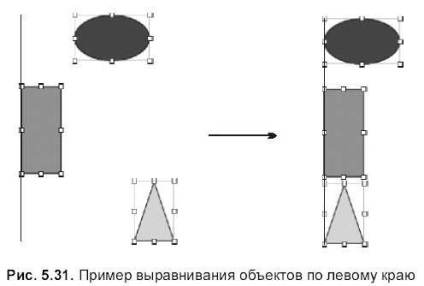
• Center (központ). A központok a tárgyak ugyanazon a függőleges vonal található, félúton a bal szélén a kiválasztási doboz objektum bal és jobb széléről a jobb oldali keret az objektum (ábra 5.32.);
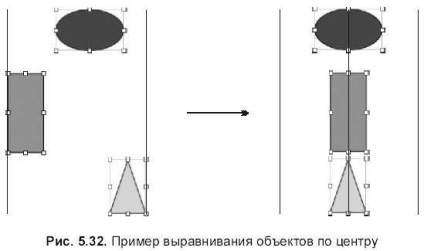
• Jobb (Right). Vannak elrendezve úgy, hogy a jobb széle a felosztási keretek igazodik a jobb széle a jobb szélső objektum (ábra 5.33.);
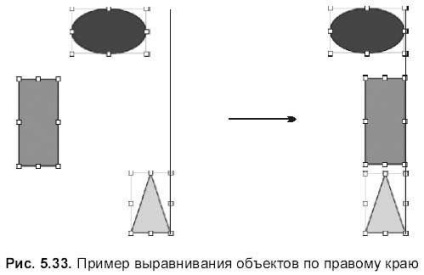
• Top (felső pereme). Objektumok vannak elrendezve, hogy a felső széle illeszkedik kiosztási keretek felső végén a legfelső objektum;
• Közép (középen). tárgyak található ugyanazon vízszintes vonalon található a közepén a felső széle a felső keret csúcspontja objektumot, és az alsó széle az alsó keret az objektum;
• (fenék). Tárgyak úgy vannak elrendezve, hogy az alsó széle illeszkedik kiosztási keretek alsó végén a legalsó objektumot.
Objektumok igazítása egymáshoz képest lehet manuálisan, a vezetők, hogy úgy tűnik, minden alkalommal, amikor húzza egy tárgy, hanem egy automatikus igazítás mód pontosabb.
Tárgyak elosztása az úgynevezett tárgy elhelyezése, amelyben az egyenlő távolságok a markerek között az keretrendszerben. Az elosztás a tárgyak kell:
1. Válasszon ki egy tárgyat kattintva mindegyik egér nyomvatartásával
2. Válassza az Elrendezés menü (Installation) → szét Objects (Osszuk Objects), majd hajtsa végre a két csapat:
Vízszintesen (vízszintes) - egyenlő a vízszintes közötti távolság a tárgyak;
Függőlegesen (függőleges) - egyenlő a függőleges közötti távolság tárgyak.
Csoport és Csoportbontás
Tudjuk csoport úszó tárgyak, hogy értsék az oldalak, mint az egész. Csoportosított objektumokat lehet mozgatni, másolni, átméretezhető és tájolását. Ha a csoport tartalmaz egy szöveges mezőben, a szöveg a dobozban lehet szerkeszteni. De nem lehet megváltoztatni az egyes beállításokat tárgyak a csoportból, a csoport lesz felbontania korábban.
Csoportosítani a tárgyakat kell:
1. Több objektum kijelölése egy kulcs használatával
2. Válassza gondoskodjon (szerelése) → Group (csoport).
Felbontania a tárgyakat kell elosztani, és hajtsa végre csoport gondoskodjon parancs (Assembly) → Csoportbontás (Csoportbontás). Ha a csoport le van zárva, akkor meg kell előre kinyit.
Zárolása vagy feloldása tárgyak
Véletlenszerű cselekvések tárgyakkal elzárhatják. Ha egy tárgy vagy tárgycsoport blokkolva vannak, nem tudjuk áthelyezni, törölni és átméretezni őket, amíg azok nincsenek lezárva. Lezárt tárgyakat lehet kiválasztani és másolni. Ismétlődő egy lezárt létesítmény is lesz zárva.
Hogy rögzítse a tárgy (ak) kell lennie:
1. megkülönböztetni egy tárgy. Több objektum kijelöléséhez kulcs segítségével
2. Rendezze végrehajtandó parancs (Assembly) → Lock (Block).
Hogy feltárja a tárgyat ki kell emelnie, és végre rendezze parancs (Assembly) → Unlock (Feloldás).
Ennek része a pop-up ablak, konfigurálására eszköztár gombokat tartalmaz: Group (csoport), Csoportbontás (Csoportbontás), Lock (Block), Unlock (Feloldás) Front (előre), Back (Vissza), Forward (előtérben) , Backward (a háttérben). Az egyszerűség kedvéért, akkor húzza az eszköztár, hogy továbbra is használja őket, hogy végezzen műveleteket tárgyakat. Egy ablak megtekintése nevű parancsot (View) → testreszabása (testreszabása).
A fejlesztési szakaszban. 5.1.10 A használata a műhely részben. 6.1.8.